![]() Þessir eiginleikar eru aðeins fáanlegir í stöðluðum og faglegum forritastillingum.
Þessir eiginleikar eru aðeins fáanlegir í stöðluðum og faglegum forritastillingum.
Við munum íhuga dæmi um að hlaða vöruúrvali ásamt upphaflegu jafnvægi.
Að opna möppuna "nafnafræði" til að sjá hvernig á að flytja inn gögn inn í forritið úr nýrri XLSX MS Excel skrá.
Í efri hluta gluggans, hægrismelltu til að kalla fram samhengisvalmyndina og veldu skipunina "Flytja inn" .
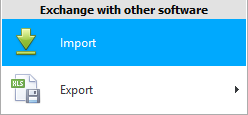
Valmyndargluggi fyrir gagnainnflutning mun birtast.
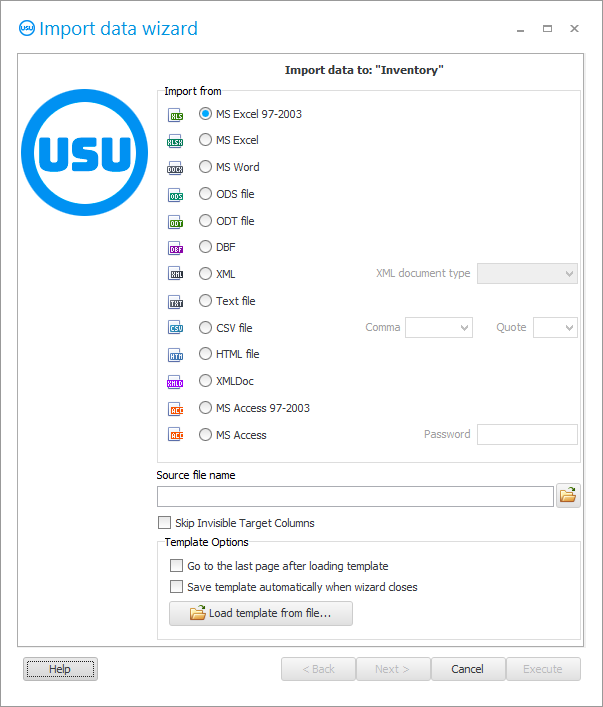
![]() Vinsamlegast lestu hvers vegna þú munt ekki geta lesið leiðbeiningarnar samhliða og vinndu í glugganum sem birtist.
Vinsamlegast lestu hvers vegna þú munt ekki geta lesið leiðbeiningarnar samhliða og vinndu í glugganum sem birtist.
Til að flytja inn nýja sýnishorn af XLSX skrá skaltu virkja ' MS Excel 2007 ' valkostinn.
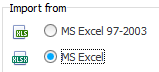
Vinsamlegast athugaðu að í skránni sem við munum flytja inn til að hlaða vörunni með upphafsstöður ættu slíkir reitir að vera. Færðu fyrst Excel skrána á tilskilið eyðublað.
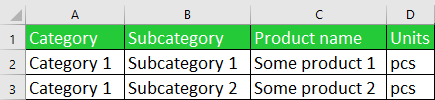
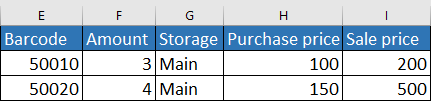
Dálkar með grænum fyrirsögnum verða að vera lögboðnar - þetta eru helstu upplýsingar um vöruúrvalið. Og þú getur sett dálka með bláum hausum í innfluttu skrána ef þú vilt að verðskrá og vörustöður séu fylltar út til viðbótar.
Veldu síðan skrá. Nafn valinnar skráar verður slegið inn í innsláttarreitinn.
Gakktu úr skugga um að valin skrá sé ekki opin í Excel forritinu þínu.
Smelltu á ' Næsta ' hnappinn.
Eftir það mun tilgreind Excel skrá opnast í hægri hluta gluggans. Og vinstra megin verða reiti ' USU ' forritsins skráð. Skruna niður. Við þurfum reiti þar sem nöfnin byrja á ' IMP_ '. Þau eru ætluð til gagnainnflutnings .
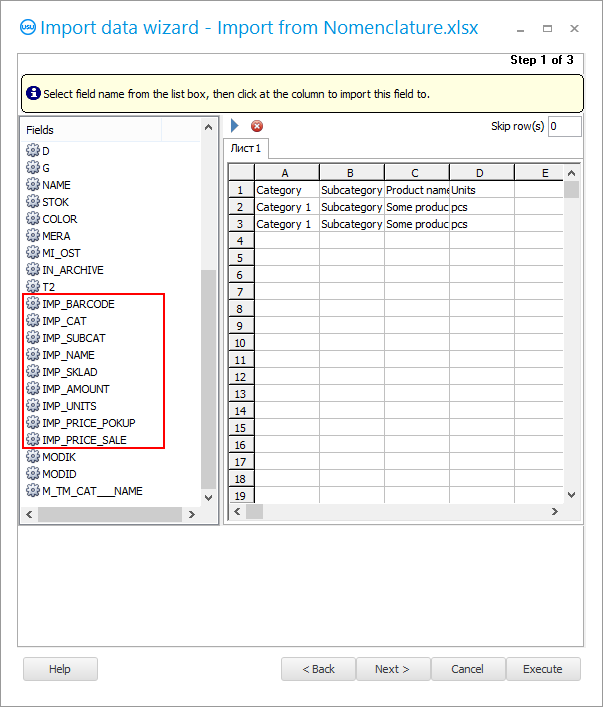
Við þurfum nú að sýna í hvaða reit USU forritsins upplýsingarnar úr hverjum dálki í Excel skránni verða fluttar inn.
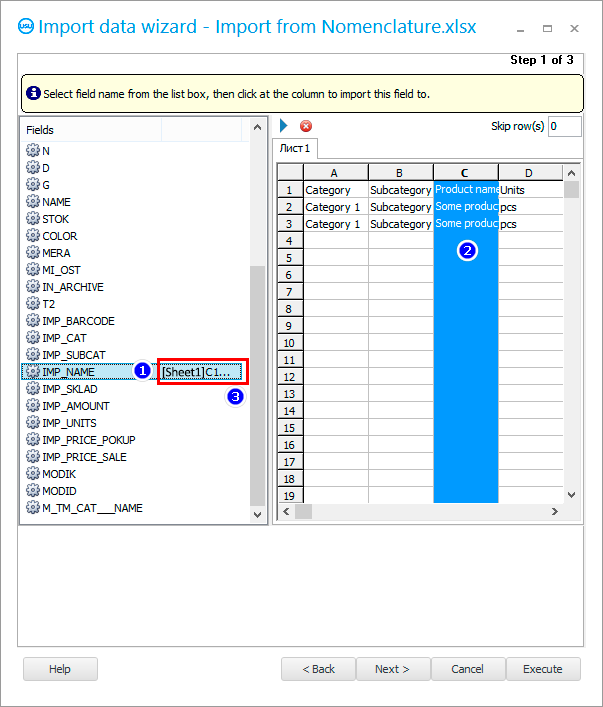
Smelltu fyrst á ' IMP_NAME ' reitinn til vinstri. Þetta er þar sem vöruheitið er geymt.
Ennfremur smellum við til hægri á hvaða stað sem er í dálknum ' C '. Nöfn vöru eru skráð í þessum dálki í innfluttu skránni.
Þá myndast tenging. ' [Sheet1]C ' mun birtast vinstra megin við reitnafnið ' IMP_NAME '. Þetta þýðir að upplýsingum verður hlaðið upp á þennan reit úr ' C ' dálknum í excel skránni.
Með sömu reglu tengjum við öll önnur svið ' USU ' forritsins, sem byrjar á ' IMP_ ', við dálkana í excel skránni. Ef þú ert að flytja inn vörulínu með leifum ætti útkoman að líta svona út.
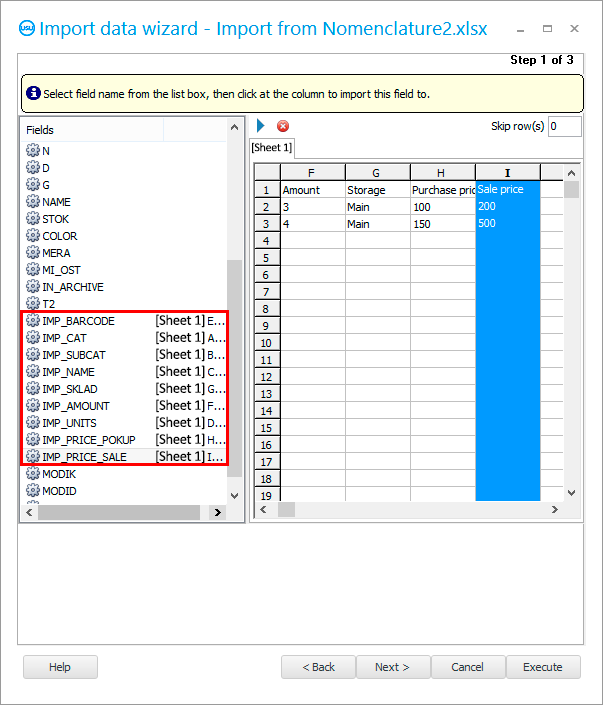
Nú skulum við reikna út hvað hver reitur fyrir innflutning þýðir.
IMP_BARCODE - strikamerki.
IMP_CAT - flokkur.
IMP_SUBCAT - undirflokkur.
IMP_NAME - vöruheiti.
IMP_SKLAD - vöruhús.
IMP_AMOUNT - magn vöru sem er í boði í tilgreindu vöruhúsi.
IMP_UNITS - mælieiningar.
IMP_PRICE_POKUP - kaupverð.
IMP_PRICE_SALE - útsöluverð.
Athugaðu í sama glugga að þú þarft að sleppa einni línu meðan á innflutningi stendur, þar sem fyrsta línan í excel-skránni inniheldur ekki gögn, heldur reithausa.
Smelltu á ' Næsta ' hnappinn.
' Skref 2 ' mun birtast, þar sem snið fyrir mismunandi gerðir gagna eru stillt. Hér þarf yfirleitt ekki að breyta neinu.
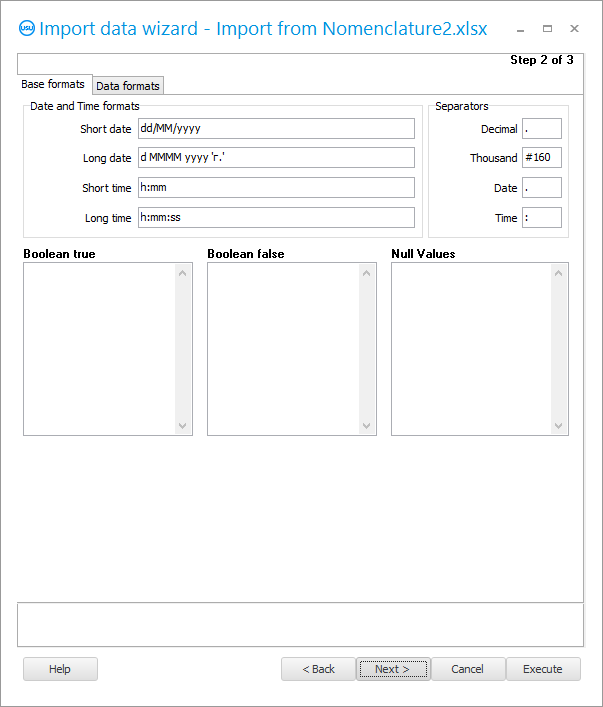
Smelltu á ' Næsta ' hnappinn.
' Skref 3 ' mun birtast. Í því þurfum við að setja alla ' gátreitina ', eins og sýnt er á myndinni.
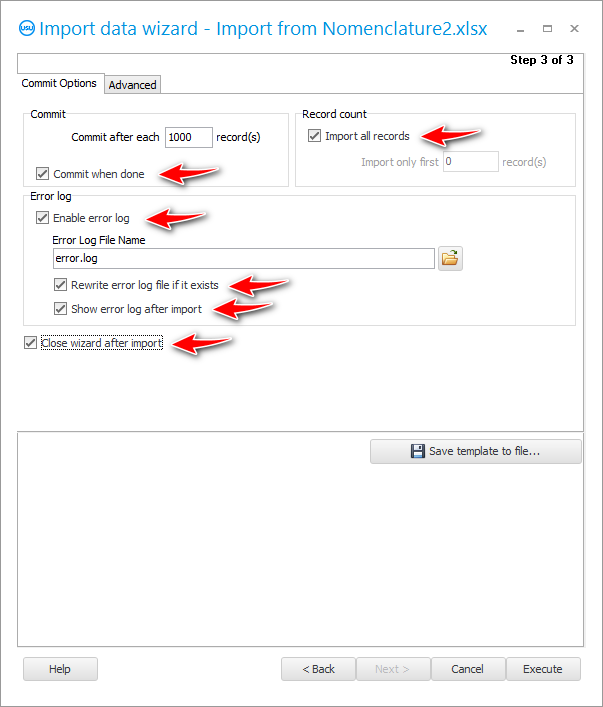
Ef við erum að setja upp innflutning sem við ætlum að gera reglulega, þá er betra að vista allar stillingar í sérstakri stillingaskrá til að stilla þær ekki í hvert skipti.
Einnig er mælt með því að vista innflutningsstillingarnar ef þú ert ekki viss um að það takist í fyrsta skipti.
Ýttu á hnappinn ' Vista sniðmát '.
Við komum með skráarnafn fyrir innflutningsstillingarnar. Það er betra að vista það á sama stað og gagnaskráin er staðsett, þannig að allt sé á einum stað.
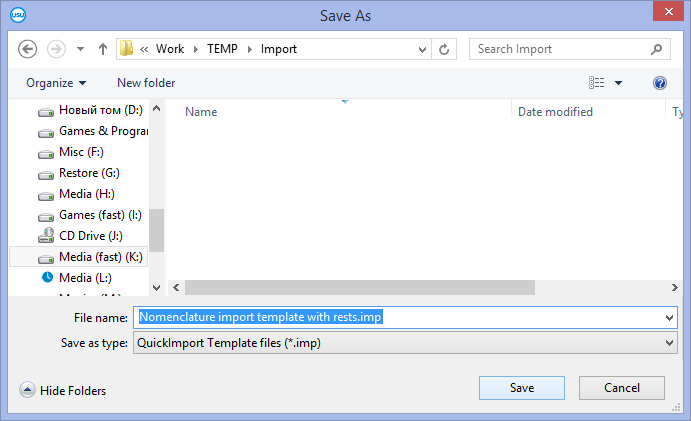
Þegar þú hefur tilgreint allar stillingar fyrir innflutning, getum við hafið innflutningsferlið sjálft með því að smella á ' Run ' hnappinn.
Eftir framkvæmd geturðu séð niðurstöðuna. Forritið mun telja hversu mörgum línum var bætt við forritið og hversu margar ollu villu.

Það er líka innflutningsskrá. Ef villur koma upp við framkvæmd verður þeim öllum lýst í skránni með vísbendingu um línu excel skráarinnar.
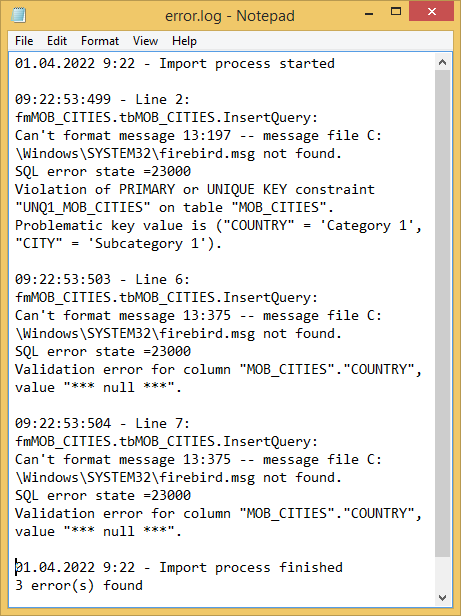
Lýsingin á villunum í annálnum er tæknileg, þannig að þær verða að vera sýndar „ USU “ forriturum til að þeir geti aðstoðað við lagfæringuna. Samskiptaupplýsingar eru skráðar á vefsíðu usu.kz.
Smelltu á ' Hætta við ' hnappinn til að loka innflutningsglugganum.
Við svörum spurningunni játandi.
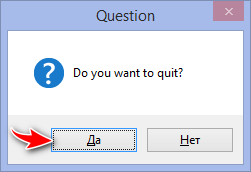
Ef ekki allar færslur féllu í villu og sumum var bætt við, þá þarftu að velja og eyða bættum færslum áður en þú reynir að flytja inn aftur til að útiloka tvítekningar í framtíðinni.
Ef við reynum að flytja gögnin inn aftur köllum við upp innflutningsgluggann aftur. En í þetta skiptið ýtum við á hnappinn ' Hlaða sniðmáti '.
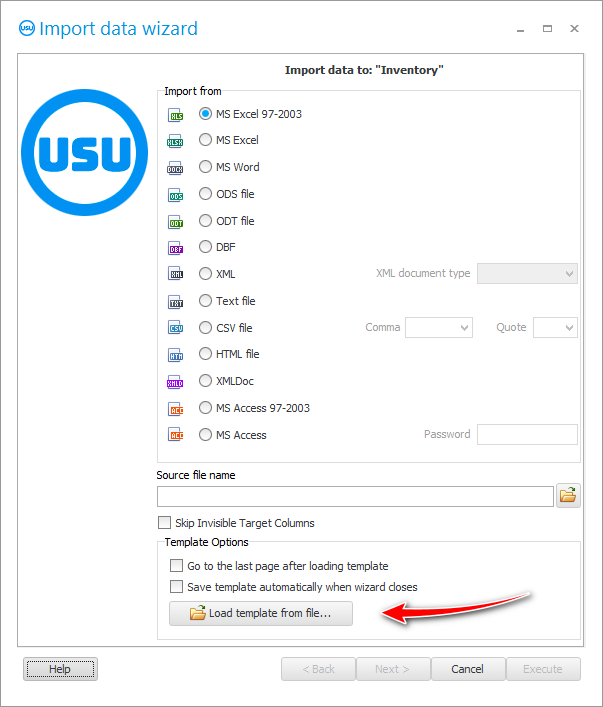
Veldu áður vistuð skrá með innflutningsstillingum.
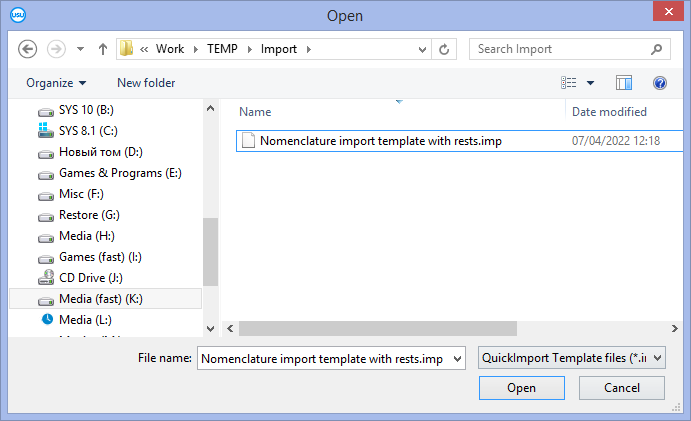
Eftir það, í glugganum, verður allt fyllt út á nákvæmlega sama hátt og það var áður. Ekkert annað þarf að stilla! Skráarheiti, skráarsnið, tenglar á milli reita og dálka í Excel töflunni og allt annað fyllist út.
Með „ Næsta “ hnappinum geturðu farið í gegnum næstu skref í glugganum bara til að ganga úr skugga um ofangreint. Eða ýttu bara á „ Hlaupa “ hnappinn strax.
Ef allar villur hafa verið lagfærðar mun framkvæmdaskrá gagnainnflutnings líta svona út.
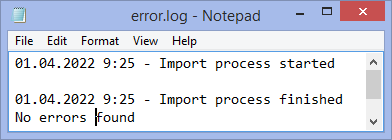
![]() Ef birgir sendir þér stöðugt reikning fyrir keyptar vörur á rafrænu formi geturðu ekki slegið hann inn handvirkt heldur auðveldlega
Ef birgir sendir þér stöðugt reikning fyrir keyptar vörur á rafrænu formi geturðu ekki slegið hann inn handvirkt heldur auðveldlega ![]() innflutningur .
innflutningur .
Sjáðu hér að neðan fyrir önnur gagnleg efni:
![]()
Alhliða bókhaldskerfi
2010 - 2024